Att ha problem med att skrivan inte ansluter till din dator kan vara frustrerande, men det finns lösningar som kan hjälpa dig att fixa situationen. I denna artikel kommer vi att titta på några vanliga orsaker till varför skrivaren inte ansluter till datorn och erbjuda felsökningstips för att åtgärda problemet.
Det kan finnas flera orsaker till varför din skrivare inte ansluter till datorn. Det kan vara felaktiga anslutningar, föråldrade drivrutiner eller felaktiga inställningar. Genom att identifiera och åtgärda dessa problem kan du få din skrivare att fungera som den ska igen.
Viktigaste slutsatser:
- Kontrollera att alla kablar är ordentligt anslutna till skrivaren och datorn.
- Uppdatera drivrutinerna för din skrivare till den senaste versionen.
- Verkställ korrekta inställningar på både skrivaren och datorn.
- Aktivera skrivardelning och kontrollera nätverksinställningarna.
- Kontakta tillverkarens support om problemet kvarstår för ytterligare hjälp.
Genom att följa dessa felsökningstips bör du kunna lösa problemet med skrivarens anslutning till datorn. Ta dig tid att undersöka varje möjlig orsak och prova de föreslagna lösningarna. Kom ihåg att om du behöver ytterligare hjälp kan du alltid vända dig till tillverkarens support.
Vanliga orsaker till problem med skrivaranslutning
Ibland kan det uppstå problem när skrivaren inte ansluter till datorn som det ska. Här kommer vi att titta på några vanliga orsaker till dessa anslutningsproblem och hur du kan lösa dem.
Felaktiga anslutningar
En av de vanligaste orsakerna till skrivaranslutningsproblem är felaktiga anslutningar. Det kan hända att kablarna inte är ordentligt inkopplade, eller att de är skadade. Se till att kontrollera att alla kablar är korrekt anslutna och att inga synliga skador finns. Det kan också vara värt att testa att använda en annan kabel eller port för att utesluta eventuella problem med den specifika anslutningen.
Föråldrade drivrutiner
Ett annat vanligt problem är föråldrade drivrutiner. Drivrutiner är program som tillåter din dator att kommunicera med skrivaren. Om drivrutinerna är för gamla eller inte korrekt installerade kan det leda till anslutningsproblem. För att lösa detta bör du kontrollera tillverkarens webbplats för att se till att du har de senaste drivrutinerna för din skrivare och installera dem om det behövs.
Felaktiga inställningar
Också felaktiga inställningar kan orsaka problem med skrivaranslutningen. Det kan hända att du har felaktiga nätverksinställningar eller att en annan skrivare är vald som standard. Kontrollera dina nätverksinställningar och se till att de är korrekta. Du kan också kontrollera vilken skrivare som är vald som standard genom att gå till ”Skrivare och skannrar” i datorns inställningar.
Genom att identifiera och lösa dessa vanliga orsaker till problem med skrivaranslutningen kan du förhoppningsvis få din skrivare att ansluta till datorn utan några svårigheter.
Felsökning för att åtgärda problemet
I det här avsnittet kommer vi att gå igenom några användbara felsökningssteg för att åtgärda problemet med skrivarens anslutning till datorn. Om du upplever att din skrivare inte går att ansluta till datorn, följ dessa steg för att försöka lösa problemet.
Kontrollera kablarna
En vanlig orsak till problem med skrivarens anslutning är felaktigt anslutna kablar. Se till att alla kablar mellan skrivaren och datorn är ordentligt anslutna.
Uppdatera drivrutinerna
Ofta kan föråldrade drivrutiner vara orsaken till problemet med skrivarens anslutning till datorn. Besök tillverkarens webbplats och ladda ner de senaste drivrutinerna för din skrivarmodell. Installera sedan de uppdaterade drivrutinerna på din dator.
Verifiera inställningar
Det är också viktigt att dubbelkolla att korrekta inställningar används både på skrivaren och datorn. Se till att skrivaren är korrekt inställd på att vara synlig och anslutningsbar. Kontrollera också nätverksinställningarna på din dator för att säkerställa att de är kompatibla med skrivaren.
Genom att följa dessa felsökningssteg bör du kunna lösa problemet och återigen ansluta din skrivare till datorn. Om problemet kvarstår rekommenderar vi att du kontaktar tillverkarens support för ytterligare hjälp.
Åtgärda problemet genom att kontrollera inställningarna
För att lösa problemet med skrivarens anslutning till datorn är det viktigt att kontrollera inställningarna både på skrivaren och datorn. Genom att följa några enkla steg kan du förhoppningsvis åtgärda problemet och få din skrivare att fungera korrekt igen.
Kontrollera skrivardelning och nätverksinställningar
Först och främst bör du se till att skrivardelningen är aktiverad på både skrivaren och datorn. På skrivaren kan du hitta denna inställning genom att navigera till ”Inställningar” eller ”Nätverksinställningar”. Se till att dela skrivaren över nätverket.
På datorn måste du också se till att nätverksinställningarna är korrekta och att den är ansluten till samma nätverk som skrivaren. Du kan kontrollera detta genom att gå till ”Nätverksinställningar” eller ”Wi-Fi-inställningar” och verifiera att du är ansluten till rätt nätverk.
Välj rätt skrivare som standard
En vanlig orsak till problem med skrivaranslutning är att en annan skrivare har angetts som standard på datorn. Detta kan inträffa om du har flera skrivare anslutna till datorn eller om du tidigare har installerat en annan skrivare och inte har ändrat standardinställningen.
För att åtgärda detta kan du gå till ”Skrivarinställningar” eller ”Enhetsinställningar” på datorn och kontrollera att rätt skrivare är inställd som standard. Om det behövs kan du ändra inställningen till den skrivare du vill använda.
Exempel:
Förekomsten av felaktiga inställningar både på skrivaren och datorn kan vara orsaken till problemet med skrivarens anslutning till datorn. Genom att aktivera skrivardelning, kontrollera nätverksinställningarna och säkerställa att rätt skrivare är vald som standard kan du lösa problemet och få din skrivare att fungera som den ska igen.
Vänta inte längre – låt oss hjälpa dig att ansluta din skrivare till datorn utan problem!
| Problemlösning | Steg |
|---|---|
| Aktivera skrivardelning | 1. Navigera till skrivarens inställningar 2. Aktivera skrivardelning över nätverket |
| Kontrollera nätverksinställningar | 1. Gå till datorns nätverksinställningar 2. Verifiera att du är ansluten till rätt nätverk |
| Välj rätt skrivare som standard | 1. Gå till skrivarinställningar på datorn 2. Ändra standardinställningen till önskad skrivare |
Slutsats
I denna artikel har vi diskuterat några vanliga orsaker till problemet när skrivaren inte ansluter till datorn och erbjudit lösningar för att åtgärda problemet. Genom att följa dessa felsökningssteg och kontrollera inställningarna bör du kunna få din skrivare att ansluta till datorn ordentligt igen. Kom ihåg att om problemet fortsätter kan det vara lämpligt att kontakta tillverkarens support för ytterligare hjälp.
Vi har identifierat att felaktiga anslutningar, föråldrade drivrutiner eller felaktiga inställningar kan vara några av de vanliga orsakerna till att skrivaren inte ansluter till datorn. Genom att noggrant felsöka och åtgärda dessa problem kan du förbättra anslutningen och få skrivaren att fungera korrekt igen.
Kontrollera först och främst att dina anslutningar är korrekta och att kablarna sitter ordentligt i både skrivaren och datorn. Uppdatera sedan dina drivrutiner till den senaste versionen genom att besöka tillverkarens webbplats eller använda den medföljande programvaran.
Slutligen, kontrollera och justera inställningarna på både skrivaren och datorn. Aktivera skrivardelning, se till att rätt nätverksinställningar används och välj din skrivare som standard om du har flera enheter anslutna. Genom att följa dessa åtgärder bör du kunna lösa problemet med skrivarens anslutning till datorn.